Le Mac App Store est désormais disponible pour tous les utilisateurs de Mac OS 10.6 (lire : Le Mac App Store et Mac OS X 10.6.6 sont disponibles). Pour l'obtenir, il vous faudra installer 10.6.6 : au redémarrage, une icône de plus apparaît dans le dock au côté du Finder. Ce magasin contient déjà un grand nombre d'applications : découverte complète, et en images du Mac App Store.
Le Mac App Store ressemble fort à l'App Store dans iTunes, sauf qu'Apple a manifestement travaillé sur la rapidité. À côté, l'App Store intégré à iTunes paraît est beaucoup plus lent. Faut-il y lire la conséquence du choix du 64 bits pour cette application, alors même que la suite iLife n'y a pas droit ? En tout cas, son utilisation est très fluide et agréable.
Tout en haut, on trouve les applications mises en avant par Apple, comme Delicious Library (31,99 €) dans notre cas. On trouve aussi les nouveautés, les "actualités" ou encore "Nos apps préférées"
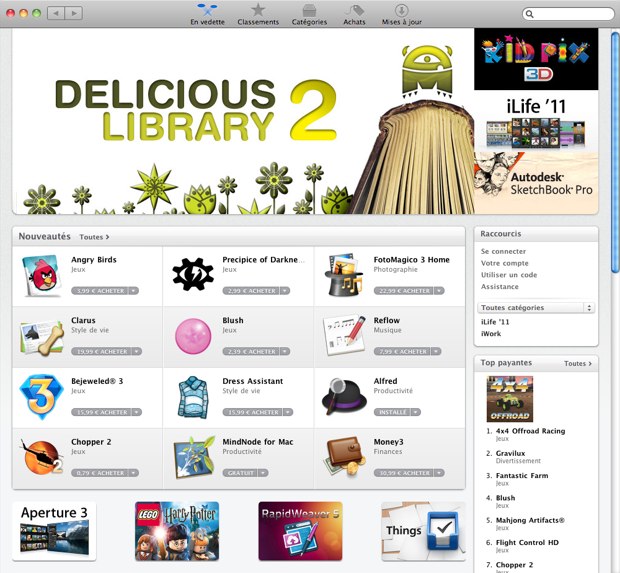
Comme l'autre App Store, celui du Mac contient trois tops : les meilleures applications payantes, les meilleures applications gratuites et les applications les plus rentables. Ces tops sont rassemblés dans l'onglet "Classements" accessible en haut.
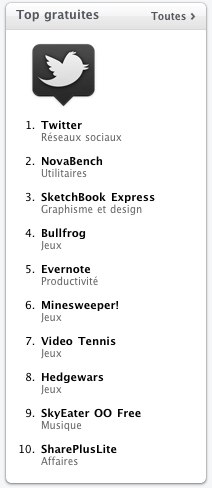
Les catégories sont toujours présentes. Apple a d'ailleurs modifié quelque peu ses catégories : il manque "Navigation" et "Livres" (il y a des livres, mais dans la catégorie "Références"). Deux nouvelles applications font leur apparition : "Développeurs" et "Graphisme et design". Chaque catégorie a droit à ses tops.
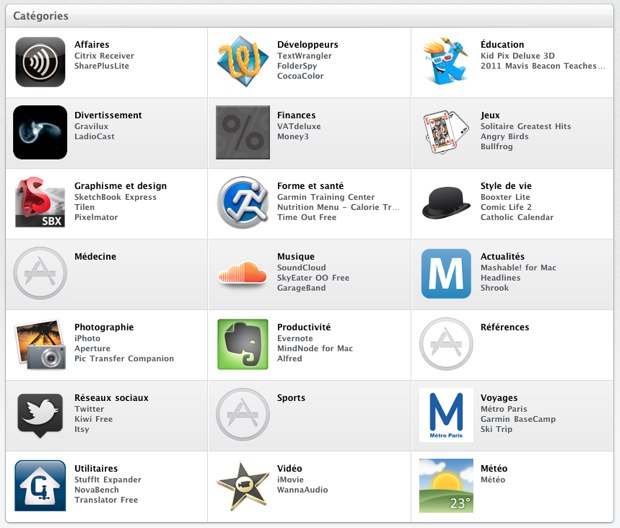
Si vous connaissez l'App Store iOS, vous ne serez pas dépaysé avec le Mac App Store. Son fonctionnement est en effet strictement identique : vous sélectionnez une application, cliquez sur le prix pour l'acheter, le mot de passe vous sera éventuellement demandé et le téléchargement commence immédiatement. ATTENTION : une fois le mot de passe entré, l'App Store ne demandera plus aucune confirmation avant l'achat ! L'achat par erreur est très (trop) facile à effectuer, prenez garde quand vous naviguez dans le magasin donc…
Si vous obtenez une erreur 100, vous devrez redémarrer votre Mac avant de pouvoir utiliser l'App Store.
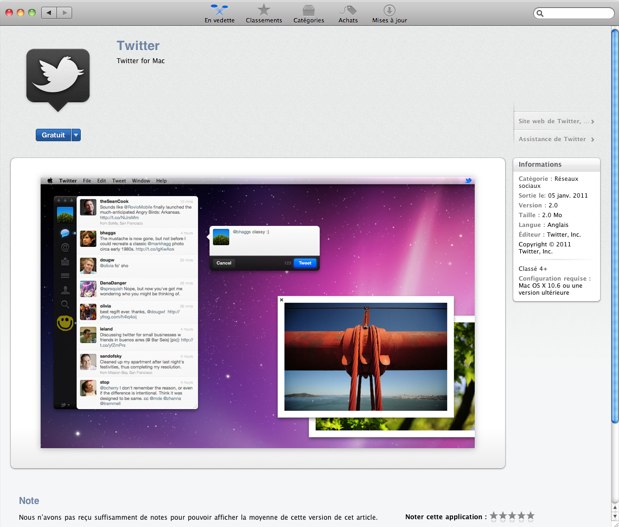
L'application de l'icône vient alors se déposer dans le dock, où une barre de chargement apparaît pendant la durée du téléchargement. C'est une bonne idée sur le papier, mais dans les faits ce n'est pas toujours forcément lisible, surtout si votre dock est de taille réduite.
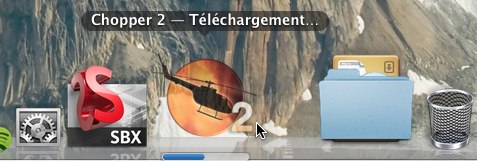
L'application s'installera automatiquement dans le dossier "Applications" de votre Mac. Cet emplacement par défaut ne peut pas être modifié, mais il est tout à fait possible de déplacer les applications n'importe où sur votre Mac. Le mot de passe administrateur sera alors demandé. Apple a bien fait les choses : l'icône du dock reste fonctionnelle et le lien sera effectué automatiquement vers l'application.
On ne peut pas supprimer d'application depuis l'App Store. Par contre, on peut le faire depuis le Finder, à condition toujours de donner son mot de passe administrateur. L'App Store détecte automatiquement si un logiciel est déjà installé et ne permet pas de le réinstaller. Apple utilise sans doute Spotlight pour effectuer cette vérification : il faudra donc supprimer toutes les copies du logiciel sur le disque dur pour pouvoir le réinstaller à nouveau.

Les fiches des applications ressemblent à deux gouttes d'eau à celles de l'App Store iOS. On notera bien quelques subtiles différentes ici ou là, notamment dans la présentation des captures d'écran. La plupart des fiches sont bien vides, même si Apple a créé quelques pages spéciales pour certains logiciels, comme Chopper 2 ici (0,79 €).
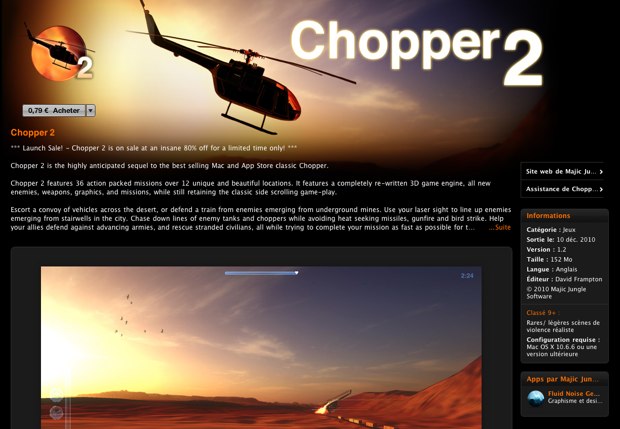
Il est évidemment possible de noter l'application et laisser un commentaire. Vous ne pourrez noter que les applications que vous avez achetées sur le Mac App Store.
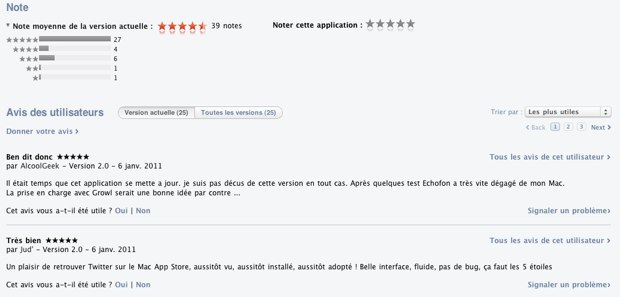
Les cinq onglets en haut remplacent la traditionnelle barre de titres et offrent un accès rapide à la page d'accueil du Mac App Store, aux classements, aux différentes catégories, mais aussi aux achats et mises à jour disponibles. L'onglet achats regroupe tous les logiciels achetés dans le magasin et permet de les réinstaller, le cas échéant. Cette page offre aussi un aperçu des téléchargements en cours : on notera que, comme dans iTunes, les téléchargements se font l'un après l'autre seulement.
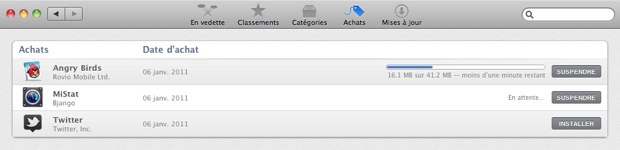
Les applications téléchargées via le Mac App Store sont très proches des applications Mac telles qu'on les connaissait déjà. Apple n'a pas utilisé de format de DRM et il s'agit simplement de paquets, que l'on peut ouvrir d'un clic droit ("Afficher le contenu du paquet"). Le contenu est assez proche de ce que l'on connaissait, avec deux dossiers supplémentaires ("_CodeSignature" et "_MASReceipt") correspondant à la protection de l'App Store.
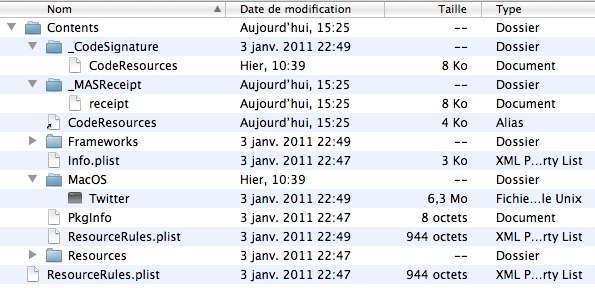
À propos de protection, la licence du Mac App Store est beaucoup plus souple que celle de l'App Store iOS. En effet, alors que ce dernier ne permet d'autoriser que cinq ordinateurs, on peut utiliser un logiciel acheté sur l'App Store sur autant d'ordinateurs que souhaité (cependant des licences propres à certains titres contredisent cette disposition, lire Mac App Store : les étiquettes valsent (ou pas)). Il suffit d'entrer le mot de passe du compte qui a acheté l'application pour pouvoir l'utiliser sur un deuxième Mac, après avoir copié le fichier de l'application manuellement. Les licences familiales ou multi-utilisateurs n'ont donc plus lieu d'être : d'ailleurs, Apple ne vend plus de licences familiales de ses propres logiciels. Pour les applications gratuites, l'échange ne requiert pas d'autorisation.
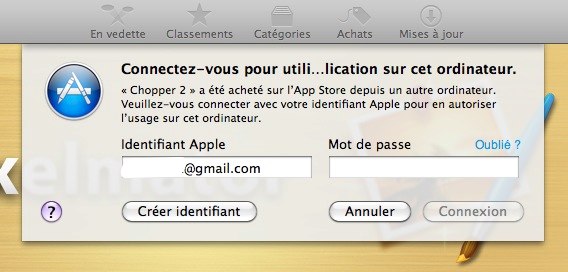
Si vous possédez déjà une application, deux cas de figure. Soit le Mac App Store reconnaît automatiquement que vous avez déjà le logiciel et il sera alors indiqué comme installé. Vous bénéficierez des mises à jour via l'App Store, par contre vous ne pouvez pas pour l'instant noter ou commenter l'application. Soit le Mac App Store ne reconnaît pas que vous possédez déjà le logiciel (souvent parce que la version est différente) et vous n'aurez alors pas d'autres choix que de payer à nouveau. Certains éditeurs, Coversutra (3,99 €) ont fait le choix de n'être plus distribués que par l'App Store. Si vous voulez bénéficier de la dernière version à jour, il faudra donc payer à nouveau.
Le Mac App Store ressemble fort à l'App Store dans iTunes, sauf qu'Apple a manifestement travaillé sur la rapidité. À côté, l'App Store intégré à iTunes paraît est beaucoup plus lent. Faut-il y lire la conséquence du choix du 64 bits pour cette application, alors même que la suite iLife n'y a pas droit ? En tout cas, son utilisation est très fluide et agréable.
Tout en haut, on trouve les applications mises en avant par Apple, comme Delicious Library (31,99 €) dans notre cas. On trouve aussi les nouveautés, les "actualités" ou encore "Nos apps préférées"
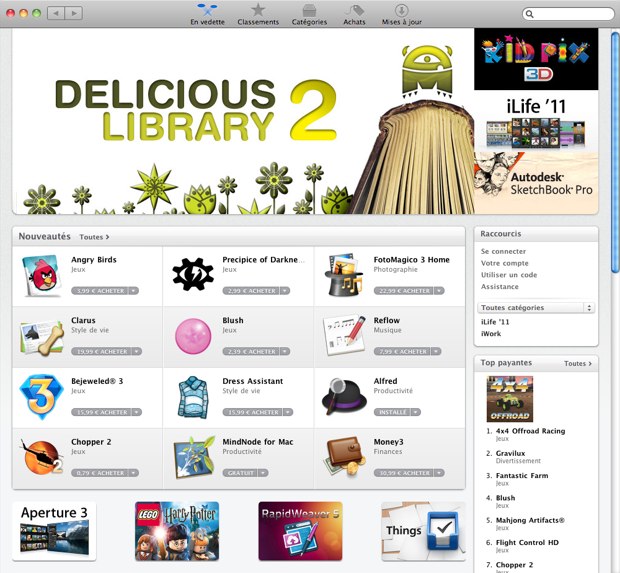
Comme l'autre App Store, celui du Mac contient trois tops : les meilleures applications payantes, les meilleures applications gratuites et les applications les plus rentables. Ces tops sont rassemblés dans l'onglet "Classements" accessible en haut.
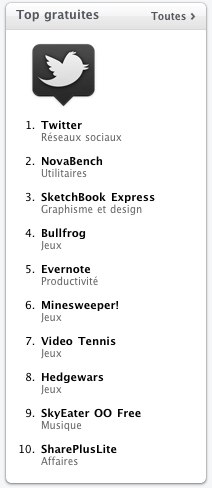
Les catégories sont toujours présentes. Apple a d'ailleurs modifié quelque peu ses catégories : il manque "Navigation" et "Livres" (il y a des livres, mais dans la catégorie "Références"). Deux nouvelles applications font leur apparition : "Développeurs" et "Graphisme et design". Chaque catégorie a droit à ses tops.
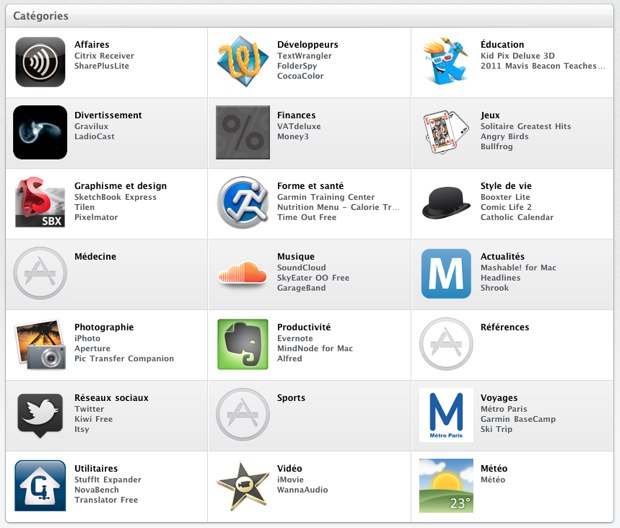
Si vous connaissez l'App Store iOS, vous ne serez pas dépaysé avec le Mac App Store. Son fonctionnement est en effet strictement identique : vous sélectionnez une application, cliquez sur le prix pour l'acheter, le mot de passe vous sera éventuellement demandé et le téléchargement commence immédiatement. ATTENTION : une fois le mot de passe entré, l'App Store ne demandera plus aucune confirmation avant l'achat ! L'achat par erreur est très (trop) facile à effectuer, prenez garde quand vous naviguez dans le magasin donc…
Si vous obtenez une erreur 100, vous devrez redémarrer votre Mac avant de pouvoir utiliser l'App Store.
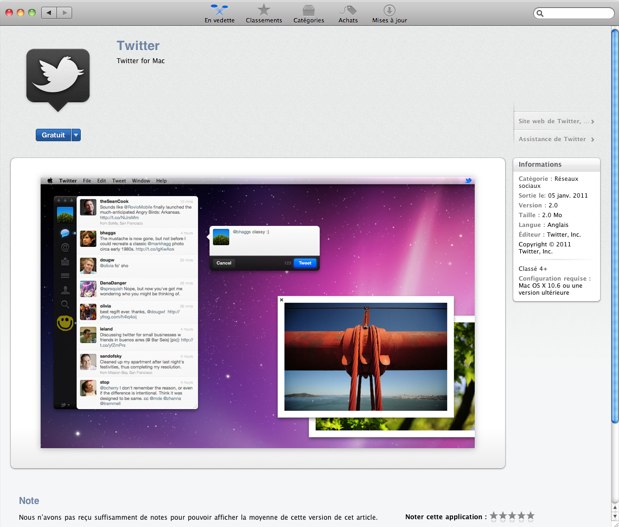
L'application de l'icône vient alors se déposer dans le dock, où une barre de chargement apparaît pendant la durée du téléchargement. C'est une bonne idée sur le papier, mais dans les faits ce n'est pas toujours forcément lisible, surtout si votre dock est de taille réduite.
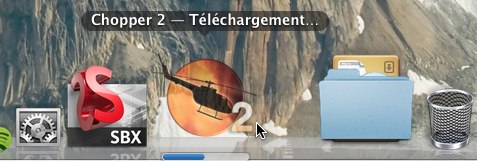
L'application s'installera automatiquement dans le dossier "Applications" de votre Mac. Cet emplacement par défaut ne peut pas être modifié, mais il est tout à fait possible de déplacer les applications n'importe où sur votre Mac. Le mot de passe administrateur sera alors demandé. Apple a bien fait les choses : l'icône du dock reste fonctionnelle et le lien sera effectué automatiquement vers l'application.
On ne peut pas supprimer d'application depuis l'App Store. Par contre, on peut le faire depuis le Finder, à condition toujours de donner son mot de passe administrateur. L'App Store détecte automatiquement si un logiciel est déjà installé et ne permet pas de le réinstaller. Apple utilise sans doute Spotlight pour effectuer cette vérification : il faudra donc supprimer toutes les copies du logiciel sur le disque dur pour pouvoir le réinstaller à nouveau.

Les fiches des applications ressemblent à deux gouttes d'eau à celles de l'App Store iOS. On notera bien quelques subtiles différentes ici ou là, notamment dans la présentation des captures d'écran. La plupart des fiches sont bien vides, même si Apple a créé quelques pages spéciales pour certains logiciels, comme Chopper 2 ici (0,79 €).
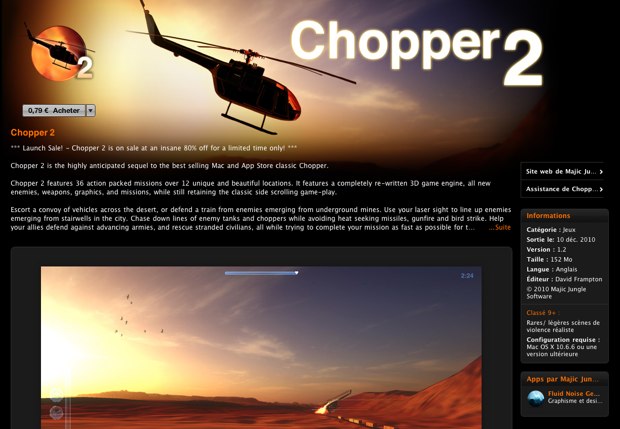
Il est évidemment possible de noter l'application et laisser un commentaire. Vous ne pourrez noter que les applications que vous avez achetées sur le Mac App Store.
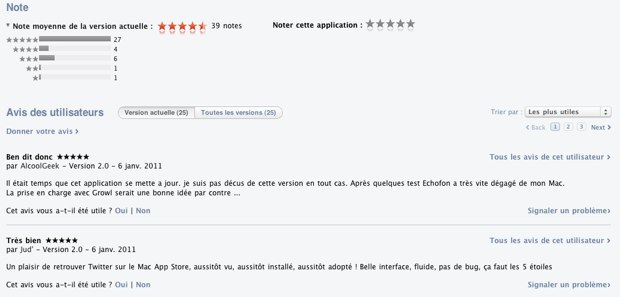
Les cinq onglets en haut remplacent la traditionnelle barre de titres et offrent un accès rapide à la page d'accueil du Mac App Store, aux classements, aux différentes catégories, mais aussi aux achats et mises à jour disponibles. L'onglet achats regroupe tous les logiciels achetés dans le magasin et permet de les réinstaller, le cas échéant. Cette page offre aussi un aperçu des téléchargements en cours : on notera que, comme dans iTunes, les téléchargements se font l'un après l'autre seulement.
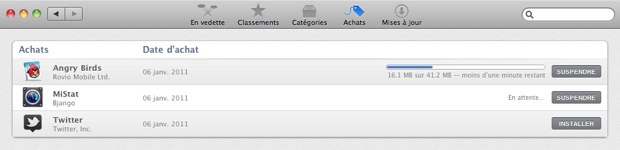
Les applications téléchargées via le Mac App Store sont très proches des applications Mac telles qu'on les connaissait déjà. Apple n'a pas utilisé de format de DRM et il s'agit simplement de paquets, que l'on peut ouvrir d'un clic droit ("Afficher le contenu du paquet"). Le contenu est assez proche de ce que l'on connaissait, avec deux dossiers supplémentaires ("_CodeSignature" et "_MASReceipt") correspondant à la protection de l'App Store.
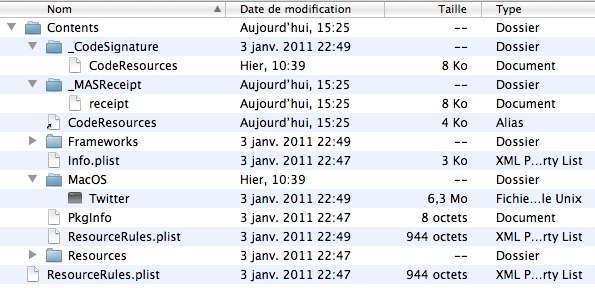
À propos de protection, la licence du Mac App Store est beaucoup plus souple que celle de l'App Store iOS. En effet, alors que ce dernier ne permet d'autoriser que cinq ordinateurs, on peut utiliser un logiciel acheté sur l'App Store sur autant d'ordinateurs que souhaité (cependant des licences propres à certains titres contredisent cette disposition, lire Mac App Store : les étiquettes valsent (ou pas)). Il suffit d'entrer le mot de passe du compte qui a acheté l'application pour pouvoir l'utiliser sur un deuxième Mac, après avoir copié le fichier de l'application manuellement. Les licences familiales ou multi-utilisateurs n'ont donc plus lieu d'être : d'ailleurs, Apple ne vend plus de licences familiales de ses propres logiciels. Pour les applications gratuites, l'échange ne requiert pas d'autorisation.
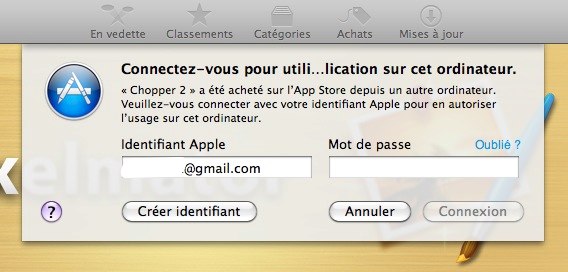
Si vous possédez déjà une application, deux cas de figure. Soit le Mac App Store reconnaît automatiquement que vous avez déjà le logiciel et il sera alors indiqué comme installé. Vous bénéficierez des mises à jour via l'App Store, par contre vous ne pouvez pas pour l'instant noter ou commenter l'application. Soit le Mac App Store ne reconnaît pas que vous possédez déjà le logiciel (souvent parce que la version est différente) et vous n'aurez alors pas d'autres choix que de payer à nouveau. Certains éditeurs, Coversutra (3,99 €) ont fait le choix de n'être plus distribués que par l'App Store. Si vous voulez bénéficier de la dernière version à jour, il faudra donc payer à nouveau.











